سد حرارتی کامپوزیت توده ای
معرفی
این مثال نحوه اتصال دو دامنه المان محدود 3 بعدی را از طریق یک سیستم Thermal Lumped برای مدلسازی انتقال حرارت نشان میدهد.
این مدل گونهای از مدل سد حرارتی مرکب است که در آن دو لایه نازک سرامیکی با رسانایی حرارتی متفاوت در یک ستون فولادی قرار گرفتهاند.
دو روش مدلسازی برای محاسبه توزیع دما در کل ستون مقایسه شده است. ابتدا کامپوزیت (ساخته شده از لایه های سرامیکی) به عنوان یک شی سه بعدی مدل سازی می شود. در رویکرد دوم، برای جلوگیری از حلوفصل دامنههای نازک، از رابط سیستم حرارتی برآمده استفاده میشود و از طریق شرایط مرزی با دامنههای باقیمانده جفت میشود.
این روش هنگام مدلسازی انتقال حرارت از طریق موانع حرارتی مانند پوششهای چندلایه مفید است.
تعریف مدل
هندسه
این آموزش از یک هندسه ساده همانطور که در شکل 1 نشان داده شده است استفاده می کند . استوانه دارای شعاع 2 سانتی متر و ارتفاع 4 سانتی متر است.
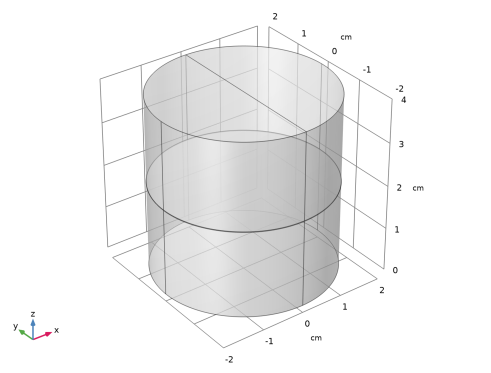
شکل 1: هندسه.
کامپوزیت از دو لایه با رسانایی حرارتی متفاوت تشکیل شده است. روش اول هر لایه را به عنوان یک دامنه سه بعدی حل می کند. ارتفاع لایه ها حدود سه مرتبه قدر کوچکتر از ارتفاع توده است. این اغلب مستلزم ساخت یک مش به صورت دستی برای حل دقیق ساختار نازک است.
نمایش شبکه از سیستم حرارتی
COMSOL Multiphysics رابط فیزیک سیستم حرارتی تودهای را ارائه میکند که از ماژول انتقال حرارت در دسترس است و در آن ویژگی مقاومت حرارتی رسانا امکان مدلسازی انتقال حرارت رسانا را بدون نمایش هندسه زیرین فراهم میکند.
رابط فیزیک سیستم حرارتی توده ای از نمایش شبکه ای از سیستم های حرارتی برای مدل سازی انتقال حرارت بر اساس قیاس با مدارهای الکتریکی استفاده می کند. دامنه و شرایط مرزی برای انتقال حرارت توسط اجزایی که توسط شبکهای از سیمهای کاملا رسانای حرارتی به هم متصل شدهاند ایدهآل میشوند.
این رویکرد 0D هندسه و در نتیجه مش را ساده می کند. در هندسه های پیچیده، این رویکرد توده ای می تواند مقدار حافظه و زمان مورد نیاز برای شبیه سازی را به میزان قابل توجهی کاهش دهد.
برای مدلسازی لایههای سرامیکی مقاوم حرارتی، دو جزء مقاومت حرارتی رسانا در یک مدار سریال متصل میشوند.
در ستون فولادی، رابط انتقال حرارت در جامدات اعمال می شود و جفت شدن بین دو فیزیک، انتقال حرارت در جامدات (رویکرد سه بعدی) و سیستم حرارتی برآمده (رویکرد 0D)، از طریق ویژگی های زیر انجام می شود:
• | ویژگی مرز اتصال دهنده سیستم در رابط انتقال حرارت در جامدات |
• | ویژگی ترمینال خارجی در رابط سیستم حرارتی یکپارچه |
مدار کامل حرارتی مدل شده توسط رابط سیستم حرارتی Lumped همانطور که در شکل 2 نشان داده شده است .
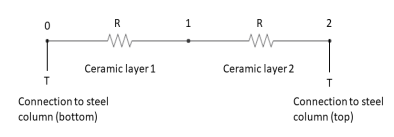
شکل 2: مدار حرارتی برای انتقال حرارت در لایه های سرامیکی.
مقاومت حرارتی رسانا
ویژگی مقاومت حرارتی رسانا، هدایت گرما را در یک پوسته نازک با رسانایی ثابت مدل میکند. در این مثال، یک پیکربندی پوسته صفحه فرض شده است، و مقاومت حرارتی R (واحد SI: K/W) هر لایه از هدایت حرارتی k (واحد SI: W/(m·K))، ضخامت L بیان میشود. (واحد SI: m)، و سطح A (واحد SI: m²) به شرح زیر است:
سپس فرض میکند که نرخ حرارت P (واحد SI: W) در هر لایه متناسب با اختلاف دما Δ T (واحد SI: K) در سراسر آن است:
برای جزئیات بیشتر در مورد تئوری زیربنایی، به تئوری رابط سیستم حرارتی توده در راهنمای کاربر ماژول انتقال حرارت مراجعه کنید .
خواص مواد
سیلندر از فولاد ساخته شده است. کامپوزیت از دو لایه سرامیک مختلف تشکیل شده است.
ویژگی | سرامیک 1 | سرامیک 2 |
رسانایی گرمایی | 1 W/(m·K) | 0.5 W/(m·K) |
تراکم | 6000 کیلوگرم بر متر مکعب | 5800 کیلوگرم بر متر مکعب |
ظرفیت گرمایی در فشار ثابت | 320 J/(kg·K) | 280 J/(kg·K) |
شرایط مرزی
دما در پایین 20 درجه سانتیگراد ثابت است در حالی که نیمی از مرز بالا در 1220 درجه سانتیگراد (1493 کلوین) نگه داشته می شود. تمام مرزهای بیرونی دیگر کاملاً عایق بندی شده اند.
نتایج و بحث
شکل 3 توزیع دما در سیلندر را نشان می دهد. کامپوزیت به عنوان یک مانع حرارتی عمل می کند که منجر به جهش دما بر روی لایه می شود.
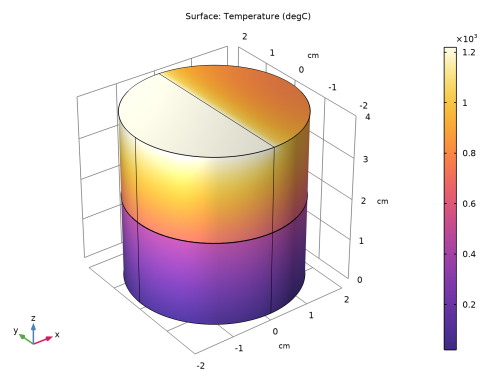
شکل 3: توزیع دما.
اگر رویکرد سیستم حرارتی توده ای نتایج قابل اعتمادی را در مقایسه با حل لایه های نازک در سه بعدی ایجاد کند، جالب توجه است. این را می توان با یک نمودار خطی مقایسه ای مانند شکل 4 انجام داد . این نشان میدهد که رویکرد سیستم حرارتی برآمده نتایج دقیقی را برای دماهای عمده تولید میکند.
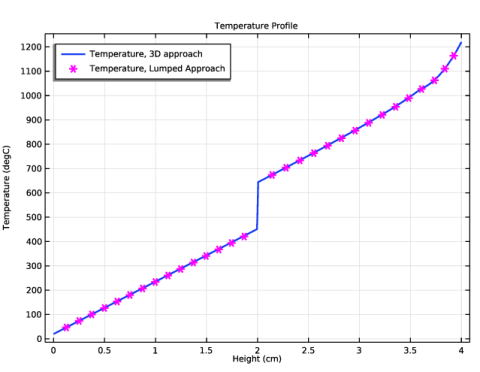
شکل 4: مشخصات دما برای رویکردهای 3 بعدی و 0 بعدی.
سوال مهم دیگر برای شبیه سازی تاثیر روی اندازه مش و رم مورد نیاز است.
با مش چهاروجهی پیشفرض، تعداد عناصر مش حدود 130000 عنصر است و الگوریتم مشبندی هشدارهایی میدهد.
با ویژگی مش جارو شده می توانید تعداد عناصر را به طور قابل توجهی به حدود 2800 عنصر کاهش دهید که تنها 2٪ از تعداد اولیه عناصر است. در هندسه های پیچیده، الگوریتم مش جاروب ممکن است قابل اجرا نباشد. با استفاده از رویکرد سیستم حرارتی برآمده، تعداد عناصر مش از 2800 به 2000 کاهش می یابد که حدود 30 درصد کمتر است، حتی در این هندسه ساده. می توانید تعداد عناصر مش استفاده شده در پنجره پیام ها را در زیر پنجره گرافیک مشاهده کنید .
نکاتی درباره پیاده سازی COMSOL
برای مقایسه مستقیم نتایج، هر دو رویکرد در یک فایل MPH مدیریت میشوند.
مسیر کتابخانه برنامه: ماژول_انتقال_حرارت/آموزش_ساختار_نازک/موانع_حرارتی_کامپوزیت توده ای
دستورالعمل مدلسازی
از منوی File ، New را انتخاب کنید .
جدید
در پنجره جدید ، روی  Model Wizard کلیک کنید .
Model Wizard کلیک کنید .
مدل جادوگر
1 | در پنجره Model Wizard ، روی |
2 | در درخت Select Physics ، Heat Transfer>Heat Transfer in Solids (ht) را انتخاب کنید . |
3 | روی افزودن کلیک کنید . |
4 |
5 | در درخت انتخاب مطالعه ، General Studies>Stationary را انتخاب کنید . |
6 |
تعاریف جهانی
پارامترهای 1
1 | در پنجره Model Builder ، در قسمت Global Definitions روی Parameters 1 کلیک کنید . |
2 | در پنجره تنظیمات برای پارامترها ، بخش پارامترها را پیدا کنید . |
3 | در جدول تنظیمات زیر را وارد کنید: |
نام | اصطلاح | ارزش | شرح |
d_ceram1 | 50 [یک] | 5E-5m | ضخامت لایه 1 |
d_ceram2 | 75 [یک] | 7.5E-5m | ضخامت لایه 2 |
T_hot | 1220 [درجه سانتیگراد] | 1493.2 K | دمای گرم |
هندسه 1
1 | در پنجره Model Builder ، در قسمت Component 1 (comp1) روی Geometry 1 کلیک کنید . |
2 | در پنجره تنظیمات هندسه ، بخش Units را پیدا کنید . |
3 | از لیست واحد طول ، cm را انتخاب کنید . |
سیلندر 1 (cyl1)
1 | در نوار ابزار Geometry ، روی |
2 | در پنجره تنظیمات سیلندر ، بخش اندازه و شکل را پیدا کنید . |
3 | در قسمت متن Radius ، 2 را تایپ کنید . |
4 | در قسمت متن ارتفاع ، 4 را تایپ کنید . |
5 | در نوار ابزار Geometry ، روی |
اکنون، استوانه های نازکی ایجاد کنید تا لایه های سرامیکی بین دو حوزه فولادی مشخص شود.
سیلندر 2 (cyl2)
1 | در نوار ابزار Geometry ، روی |
2 | در پنجره تنظیمات سیلندر ، بخش اندازه و شکل را پیدا کنید . |
3 | در قسمت متن Radius ، 2 را تایپ کنید . |
4 | در قسمت متن ارتفاع ، d_ceram1 را تایپ کنید . |
5 | قسمت Position را پیدا کنید . در قسمت متن z ، 2-(d_ceram1+d_ceram2)/2 را تایپ کنید . |
6 | در نوار ابزار Geometry ، روی |
سیلندر 3 (cyl3)
1 | در نوار ابزار Geometry ، روی |
2 | در پنجره تنظیمات سیلندر ، بخش اندازه و شکل را پیدا کنید . |
3 | در قسمت متن Radius ، 2 را تایپ کنید . |
4 | در قسمت متن ارتفاع ، d_ceram2 را تایپ کنید . |
5 | قسمت Position را پیدا کنید . در قسمت متن z ، 2-(d_ceram1+d_ceram2)/2+d_ceram1 را تایپ کنید . |
6 | در نوار ابزار Geometry ، روی |
چند ضلعی 1 (pol1)
1 | در نوار ابزار Geometry ، روی |
2 | در پنجره تنظیمات چند ضلعی ، بخش مختصات را پیدا کنید . |
3 | در جدول تنظیمات زیر را وارد کنید: |
X (سانتی متر) | Y (سانتی متر) | از (سانتی متر) |
0 | -2 | 4 |
0 | 2 | 4 |
4 | در نوار ابزار Geometry ، روی |
مواد
پیوند مواد 1 (matlnk1)
1 | در پنجره Model Builder ، در قسمت Component 1 (comp1) روی Materials راست کلیک کرده و More Materials>Material Link را انتخاب کنید . |
2 | در پنجره تنظیمات مربوط به Material Link ، قسمت تنظیمات پیوند را پیدا کنید . |
3 |
افزودن مواد به MATERIAL LINK 1 (MATLNK1)
1 | به پنجره Add Material to Material Link 1 (matlnk1) بروید . |
2 | در درخت، Built-in>Steel AISI 4340 را انتخاب کنید . |
3 | کلیک راست کرده و Add to Material Link 1 (matlnk1) را انتخاب کنید . |
مواد
Material Link 2 (matlnk2)
1 | روی Materials راست کلیک کنید و More Materials>Material Link را انتخاب کنید . |
2 | در پنجره تنظیمات برای پیوند مواد ، قسمت انتخاب موجودیت هندسی را پیدا کنید . |
3 |
4 | در کادر محاوره ای Paste Selection ، در فیلد متن Selection عدد 2 را تایپ کنید . |
5 | روی OK کلیک کنید . |
6 | در پنجره تنظیمات مربوط به Material Link ، قسمت تنظیمات پیوند را پیدا کنید . |
7 |
8 | در پنجره Model Builder ، روی Material Link 2 (matlnk2) کلیک کنید . |
9 |
تعاریف جهانی
سرامیک 1
1 | در پنجره Model Builder ، در قسمت Global Definitions>Materials روی Material 2 (mat2) کلیک کنید . |
2 | در پنجره تنظیمات مواد ، سرامیک 1 را در قسمت متن برچسب تایپ کنید . |
3 | قسمت محتوای مواد را پیدا کنید . در جدول تنظیمات زیر را وارد کنید: |
ویژگی | متغیر | ارزش | واحد | گروه اموال |
رسانایی گرمایی | k_iso ; kii = k_iso، kij = 0 | 1 | W/(m·K) | پایه ای |
تراکم | rho | 6000 | کیلوگرم بر متر مکعب | پایه ای |
ظرفیت گرمایی در فشار ثابت | Cp | 320 | J/(kg·K) | پایه ای |
مواد
Material Link 3 (matlnk3)
1 | در پنجره Model Builder ، در قسمت Component 1 (comp1) روی Materials راست کلیک کرده و More Materials>Material Link را انتخاب کنید . |
2 | در پنجره تنظیمات برای پیوند مواد ، قسمت انتخاب موجودیت هندسی را پیدا کنید . |
3 |
4 | در کادر محاورهای Paste Selection ، عدد 3 را در قسمت متن انتخاب تایپ کنید. |
5 | روی OK کلیک کنید . |
6 | در پنجره تنظیمات مربوط به Material Link ، قسمت تنظیمات پیوند را پیدا کنید . |
7 |
8 | در پنجره Model Builder ، روی Material Link 3 (matlnk3) کلیک کنید . |
9 |
تعاریف جهانی
سرامیک 2
1 | در پنجره Model Builder ، در قسمت Global Definitions>Materials روی Material 3 (mat3) کلیک کنید . |
2 | در پنجره تنظیمات مواد ، سرامیک 2 را در قسمت متن برچسب تایپ کنید . |
3 | قسمت محتوای مواد را پیدا کنید . در جدول تنظیمات زیر را وارد کنید: |
ویژگی | متغیر | ارزش | واحد | گروه اموال |
رسانایی گرمایی | k_iso ; kii = k_iso، kij = 0 | 0.5 | W/(m·K) | پایه ای |
تراکم | rho | 5800 | کیلوگرم بر متر مکعب | پایه ای |
ظرفیت گرمایی در فشار ثابت | Cp | 280 | J/(kg·K) | پایه ای |
انتقال حرارت در جامدات (HT)
دما 1
1 | در پنجره Model Builder ، در قسمت Component 1 (comp1) روی انتقال حرارت در جامدات (ht) کلیک راست کرده و Temperature را انتخاب کنید . |
2 | فقط مرز 3 را انتخاب کنید. |
دما 2
1 | در نوار ابزار Physics ، روی |
2 | فقط مرز 13 را انتخاب کنید. |
3 | در پنجره تنظیمات دما ، قسمت دما را بیابید . |
4 | در قسمت متن T 0 ، T_hot را تایپ کنید . |
مش 1
ابتدا سطح بالایی را با یک توری مثلثی آزاد مش کنید و آن را به صورت لایه لایه از طریق هندسه استوانه ای اکسترود کنید. با یک گره توزیع ، مشخص کنید که چند لایه مش قرار است در دامنه ایجاد شود. لایه های کامپوزیت را با دو عنصر در ضخامت حل کنید.
مثلثی رایگان 1
1 | در نوار ابزار Mesh ، روی |
2 | فقط مرزهای 13 و 18 را انتخاب کنید. |
3 | در پنجره تنظیمات برای Free Triangular ، روی |
جارو 1
در نوار ابزار Mesh ، روی  Swept کلیک کنید .
Swept کلیک کنید .
توزیع 1
1 | روی Swept 1 کلیک راست کرده و Distribution را انتخاب کنید . |
2 | فقط دامنه های 2 و 3 را انتخاب کنید. |
3 | در پنجره تنظیمات برای توزیع ، بخش توزیع را پیدا کنید . |
4 | در قسمت متنی Number of Elements ، 2 را تایپ کنید . |
5 |
مطالعه 1
در نوار ابزار صفحه اصلی ،  روی محاسبه کلیک کنید .
روی محاسبه کلیک کنید .
نتایج
دما (ht)
نمودارهای زیر به طور پیشفرض تولید میشوند: مشخصات دما روی سطح مانند شکل 3 ، و خطوط همدما.
سطح
1 | در پنجره Model Builder ، گره Temperature (ht) را گسترش دهید ، سپس روی Surface کلیک کنید . |
2 | در پنجره تنظیمات برای Surface ، بخش Expression را پیدا کنید . |
3 | از لیست واحد ، degC را انتخاب کنید . |
4 | در نوار ابزار دما (ht) ، روی |
در مرحله بعد، یک پروفایل دما در امتداد ارتفاع سیلندر ایجاد کنید. بعداً نمودار را با نتایج روش توده ای مقایسه خواهید کرد.
مشخصات دما
1 | در نوار ابزار صفحه اصلی ، روی |
2 | در پنجره تنظیمات برای گروه طرح 1 بعدی ، مشخصات دما را در قسمت نوشتار برچسب تایپ کنید . |
3 | قسمت Plot Settings را پیدا کنید . |
4 | چک باکس x-axis label را انتخاب کنید . در فیلد متن مرتبط، Height (cm) را تایپ کنید . |
5 | برای گسترش بخش عنوان کلیک کنید . از لیست نوع عنوان ، دستی را انتخاب کنید . |
6 | در قسمت متن عنوان ، Temperature Profile را تایپ کنید . |
7 | قسمت Legend را پیدا کنید . از لیست موقعیت ، سمت چپ بالا را انتخاب کنید . |
نمودار خطی 1
1 | در نوار ابزار Temperature Profile ، روی |
2 | فقط لبه های 15، 17، 19 و 21 را انتخاب کنید. |
3 | در پنجره تنظیمات برای نمودار خط ، بخش y-Axis Data را پیدا کنید . |
4 | از لیست واحد ، degC را انتخاب کنید . |
5 | قسمت x-Axis Data را پیدا کنید . از لیست Parameter ، Expression را انتخاب کنید . |
6 | در قسمت Expression text، z را تایپ کنید . |
7 | برای گسترش بخش Coloring and Style کلیک کنید . از لیست Width ، 2 را انتخاب کنید . |
8 | برای گسترش بخش Legends کلیک کنید . تیک Show legends را انتخاب کنید . |
9 | از فهرست Legends ، Manual را انتخاب کنید . |
10 | در جدول تنظیمات زیر را وارد کنید: |
افسانه ها |
دما، رویکرد سه بعدی |
11 | در نوار ابزار مشخصات دما ، روی |
نمودارهای مربوط به رویکرد سه بعدی را در زیر یک گره گروه بندی کنید.
خطوط همدما (ht)، دما (ht)
1 | در پنجره Model Builder ، در قسمت Results ، Ctrl را کلیک کنید تا Temperature (ht) و Isothermal Contours (ht) را انتخاب کنید . |
2 | کلیک راست کرده و Group را انتخاب کنید . |
رویکرد سه بعدی
1 | در پنجره تنظیمات برای گروه ، 3D Approach را در قسمت نوشتار برچسب تایپ کنید . |
حالا اجازه دهید همه پلات ها پس از حل دوباره بازسازی شوند.
2 | در پنجره Model Builder ، روی Results کلیک کنید . |
3 | در پنجره تنظیمات برای نتایج ، قسمت به روز رسانی نتایج را پیدا کنید . |
4 | تیک گزینه Recompute all plot data after solution را انتخاب کنید . |
اکنون مدل دومی را ایجاد کنید که از رابط فیزیک سیستم حرارتی توده ای استفاده می کند و نتایج را با رویکرد اول مقایسه کنید.
افزودن کامپوننت
در پنجره Model Builder ، روی گره ریشه راست کلیک کرده و Add Component>3D را انتخاب کنید .
فیزیک را اضافه کنید
1 | در نوار ابزار Home ، روی |
2 | به پنجره Add Physics بروید . |
3 | در درخت، Heat Transfer>Heat Transfer in Solids (ht) را انتخاب کنید . |
4 | رابط های فیزیک را در زیربخش مطالعه بیابید . در جدول، کادر حل را برای مطالعه 1 پاک کنید . |
5 | روی Add to Component 2 در نوار ابزار پنجره کلیک کنید . |
6 | در درخت، Heat Transfer>Lumped Thermal System (lts) را انتخاب کنید . |
7 | در جدول، کادر حل را برای مطالعه 1 پاک کنید . |
8 | روی Add to Component 2 در نوار ابزار پنجره کلیک کنید . |
9 | در نوار ابزار Home ، روی |
اضافه کردن مطالعه
1 | در نوار ابزار Home ، روی |
2 | به پنجره Add Study بروید . |
3 | زیربخش مطالعات را پیدا کنید . در درخت انتخاب مطالعه ، General Studies>Stationary را انتخاب کنید . |
4 | رابط های فیزیک را در زیربخش مطالعه بیابید . در جدول، کادر حل را برای انتقال حرارت در جامدات (ht) پاک کنید . |
5 | روی Add Study در نوار ابزار پنجره کلیک کنید . |
6 | در پنجره Model Builder ، روی گره ریشه کلیک کنید. |
7 | در نوار ابزار Home ، روی |
هندسه 2
1 | در پنجره تنظیمات هندسه ، بخش Units را پیدا کنید . |
2 | از لیست واحد طول ، cm را انتخاب کنید . |
سیلندر 1 (cyl1)
1 | روی Component 2 (comp2)>Geometry 2 کلیک راست کرده و Cylinder را انتخاب کنید . |
2 | در پنجره تنظیمات سیلندر ، بخش اندازه و شکل را پیدا کنید . |
3 | در قسمت متن Radius ، 2 را تایپ کنید . |
4 | در قسمت متن ارتفاع ، 2-(d_ceram1+d_ceram2)/2 را تایپ کنید . |
سیلندر 2 (cyl2)
1 | در نوار ابزار Geometry ، روی |
2 | در پنجره تنظیمات سیلندر ، بخش اندازه و شکل را پیدا کنید . |
3 | در قسمت متن Radius ، 2 را تایپ کنید . |
4 | در قسمت متن ارتفاع ، 2-(d_ceram1+d_ceram2)/2 را تایپ کنید . |
5 | قسمت Position را پیدا کنید . در قسمت متن z ، 2+(d_ceram1+d_ceram2)/2 را تایپ کنید . |
6 | در نوار ابزار Geometry ، روی |
چند ضلعی 1 (pol1)
1 | در نوار ابزار Geometry ، روی |
2 | در پنجره تنظیمات چند ضلعی ، بخش مختصات را پیدا کنید . |
3 | در جدول تنظیمات زیر را وارد کنید: |
X (سانتی متر) | Y (سانتی متر) | از (سانتی متر) |
0 | -2 | 4 |
0 | 2 | 4 |
4 | در نوار ابزار Geometry ، روی |
مواد
Material Link 4 (matlnk4)
در پنجره Model Builder ، در قسمت Component 2 (comp2) روی Materials راست کلیک کرده و More Materials>Material Link را انتخاب کنید .
سیستم حرارتی یکپارچه (LTS)
در پنجره Model Builder ، در قسمت Component 2 (comp2) روی Lumped Thermal System (lts) کلیک کنید .
سرامیک 1
1 | در نوار ابزار Physics ، روی |
2 | در پنجره تنظیمات برای مقاومت حرارتی رسانا ، سرامیک 1 را در قسمت متن برچسب تایپ کنید . |
3 | قسمت Component Parameters را پیدا کنید . از لیست Specify ، خواص حرارتی و هندسی را انتخاب کنید . |
4 | از لیست مواد ، سرامیک 1 (mat2) را انتخاب کنید . |
5 | در قسمت متن A ، pi*(2[cm])^2 را تایپ کنید . |
6 | در قسمت متن L ، d_ceram1 را تایپ کنید . |
سرامیک 2
1 | روی Ceramic 1 کلیک راست کرده و Duplicate را انتخاب کنید . |
2 | در پنجره تنظیمات برای مقاومت حرارتی رسانا ، سرامیک 2 را در قسمت متن برچسب تایپ کنید . |
3 | قسمت Component Parameters را پیدا کنید . از لیست مواد ، سرامیک 2 (mat3) را انتخاب کنید . |
4 | در قسمت متن L ، d_ceram2 را تایپ کنید . |
5 | قسمت Node Connections را پیدا کنید . در جدول تنظیمات زیر را وارد کنید: |
برچسب | نام گره ها |
p1 | 1 |
p2 | 2 |
ترمینال خارجی 1 (term1)
1 | در نوار ابزار Physics ، روی |
2 | در پنجره تنظیمات برای ترمینال خارجی ، بخش Node Connections را پیدا کنید . |
3 | در قسمت متن نام گره، 0 را تایپ کنید . |
ترمینال خارجی 2 (term2)
1 | در نوار ابزار Physics ، روی |
2 | در پنجره تنظیمات برای ترمینال خارجی ، بخش Node Connections را پیدا کنید . |
3 | در قسمت متن نام گره، 2 را تایپ کنید . |
انتقال حرارت در جامدات 2 (HT2)
برای اتصال ویژگیهای ترمینال خارجی که قبلاً اضافه شدهاند ، دو ویژگی اتصال دهنده سیستم را در مرزهای بالا و پایین مانع ترکیبی اضافه کنید.
1 | در پنجره Model Builder ، در قسمت Component 2 (comp2) روی انتقال حرارت در Solids 2 (ht2) کلیک کنید . |
اتصال دهنده سیستم 1
1 | در نوار ابزار Physics ، روی |
2 | فقط مرز 4 را انتخاب کنید. |
اتصال دهنده سیستم 2
1 | در نوار ابزار Physics ، روی |
2 | فقط مرز 7 را انتخاب کنید. |
3 | در پنجره تنظیمات برای اتصال دهنده سیستم ، قسمت ورودی های ترمینال را پیدا کنید . |
4 | از لیست P ext ، External Terminal 2 (term2) (lts/term2) را انتخاب کنید . |
دما 1
1 | در نوار ابزار Physics ، روی |
2 | فقط مرز 3 را انتخاب کنید. |
دما 2
1 | در نوار ابزار Physics ، روی |
2 | فقط مرز 8 را انتخاب کنید. |
3 | در پنجره تنظیمات دما ، قسمت دما را بیابید . |
4 | در قسمت متن T 0 ، T_hot را تایپ کنید . |
مش 2
مثلثی رایگان 1
1 | در نوار ابزار Mesh ، روی |
2 | فقط مرزهای 8 و 11 را انتخاب کنید. |
3 | در پنجره تنظیمات برای Free Triangular ، روی |
جارو 1
در نوار ابزار Mesh ، روی  Swept کلیک کنید .
Swept کلیک کنید .
مش 1
جارو 1
در پنجره Model Builder ، در قسمت Component 1 (comp1)>Mesh 1 روی Swept 1 راست کلیک کرده و Build All را انتخاب کنید .
مطالعه 2
در نوار ابزار صفحه اصلی ،  روی محاسبه کلیک کنید .
روی محاسبه کلیک کنید .
نتایج
سطح
1 | در پنجره Model Builder ، گره Temperature (ht2) را گسترش دهید ، سپس روی Surface کلیک کنید . |
2 | در پنجره تنظیمات برای Surface ، بخش Expression را پیدا کنید . |
3 | از لیست واحد ، degC را انتخاب کنید . |
نمودارهای مربوط به رویکرد توده ای را در زیر یک گره گروه بندی کنید.
خطوط همدما (ht2)، دما (ht2)
1 | در پنجره Model Builder ، در بخش Results ، Ctrl را کلیک کنید تا Temperature (ht2) و Isothermal Contours (ht2) را انتخاب کنید . |
2 | کلیک راست کرده و Group را انتخاب کنید . |
رویکرد برآمده
در پنجره تنظیمات گروه ، Lumped Approach را در قسمت نوشتار Label تایپ کنید .
نمودار خط 2
1 | در پنجره Model Builder ، روی Temperature Profile کلیک راست کرده و Line Graph را انتخاب کنید . |
2 | در پنجره تنظیمات برای نمودار خط ، بخش داده را پیدا کنید . |
3 | از لیست مجموعه داده ، مطالعه 2/راه حل 2 (3) (sol2) را انتخاب کنید . |
4 | قسمت Selection را پیدا کنید . برای پاک کردن دکمه |
5 |
6 | در کادر محاورهای Paste Selection ، 14 را در قسمت متن انتخاب تایپ کنید . |
7 | روی OK کلیک کنید . |
8 | در پنجره تنظیمات برای نمودار خط ، بخش y-Axis Data را پیدا کنید . |
9 | در قسمت Expression text، T2 را تایپ کنید . |
10 | از لیست واحد ، degC را انتخاب کنید . |
11 | قسمت x-Axis Data را پیدا کنید . از لیست Parameter ، Expression را انتخاب کنید . |
12 | در قسمت Expression text، z را تایپ کنید . |
13 | قسمت Coloring and Style را پیدا کنید . زیربخش Line style را پیدا کنید . از لیست Line ، هیچکدام را انتخاب کنید . |
14 | از لیست Color ، Magenta را انتخاب کنید . |
15 | زیربخش نشانگرهای خط را پیدا کنید . از لیست نشانگر ، ستاره را انتخاب کنید . |
16 | از لیست موقعیت یابی ، Interpolated را انتخاب کنید . |
17 | در قسمت متن شماره ، 15 را تایپ کنید . |
نمودار خط 3
1 | روی Line Graph 2 کلیک راست کرده و Duplicate را انتخاب کنید . |
2 | در پنجره تنظیمات برای نمودار خط ، بخش Selection را پیدا کنید . |
3 | در لیست، 14 را انتخاب کنید . |
4 |
5 |
6 | در کادر محاوره ای Paste Selection ، عدد 11 را در قسمت انتخاب متن تایپ کنید. |
7 | روی OK کلیک کنید . |
8 | در پنجره تنظیمات برای نمودار خط ، قسمت Legends را پیدا کنید . |
9 | تیک Show legends را انتخاب کنید . |
10 | از فهرست Legends ، Manual را انتخاب کنید . |
11 | در جدول تنظیمات زیر را وارد کنید: |
افسانه ها |
دما، رویکرد توده ای |
12 | در نوار ابزار مشخصات دما ، روی |
نمودار باید مانند شکل 4 باشد .




